คำถาม
ปัญหา: วิธีแก้ไขข้อผิดพลาด “มีปัญหาในการเชื่อมต่อกับเว็บไซต์นี้อย่างปลอดภัย”
สวัสดี. ฉันติดตั้งการอัปเดตใหม่ใน Internet Explorer และไม่สามารถเข้าสู่บางเว็บไซต์ได้อีกต่อไป เนื่องจากระบบแสดงข้อผิดพลาด "มีปัญหาในการเชื่อมต่ออย่างปลอดภัยกับเว็บไซต์นี้" เป็นเรื่องแปลกเพราะก่อนการอัพเดต ฉันสามารถกด “ดำเนินการต่อไปยังเว็บไซต์นี้ (ไม่แนะนำ)” และป้อนโดยไม่คำนึงว่า ตอนนี้ฉันยังทำไม่ได้เลย ช่วยแนะนำหน่อยได้ไหมครับว่าต้องทำยังไง? ความนับถือ.
เฉลยคำตอบ
ข้อผิดพลาด “มีปัญหาในการเชื่อมต่ออย่างปลอดภัยกับเว็บไซต์นี้” บ่งชี้ว่ามีปัญหากับใบรับรองความปลอดภัย (SSL) ของเว็บไซต์
[1] แม้ว่าปัญหานี้ส่วนใหญ่จะส่งผลกระทบต่อผู้ใช้ Internet Explorer หรือ MS Edge แต่ข้อผิดพลาดเดียวกันนี้สามารถพบได้ใน Google Chrome, Firefox หรือ Safari:- การเชื่อมต่อของคุณไม่เป็นส่วนตัว;
- การเชื่อมต่อของคุณไม่ปลอดภัย;
- Safari ไม่สามารถสร้างการเชื่อมต่อที่ปลอดภัยได้
อย่างไรก็ตาม ถ้อยคำของข้อความอาจแตกต่างกันเล็กน้อย อย่างไรก็ตาม ปัญหาหลักที่นี่คือใบรับรอง และมีหลายสิ่งที่ผู้ใช้สามารถทำได้เพื่อแก้ไขข้อผิดพลาด "มีปัญหาในการเชื่อมต่ออย่างปลอดภัยกับเว็บไซต์นี้"
ข้อผิดพลาดมักเกิดขึ้นเมื่อผู้ใช้พยายามเข้าถึงเว็บไซต์ และไม่ได้รับตัวเลือกให้ดำเนินการต่อ ในกรณีเช่นนี้ ผู้กระทำผิดที่น่าจะเป็นไปได้มากที่สุดคือตั้งเวลาและวันที่บนอุปกรณ์ไม่ถูกต้อง ในกรณีอื่นๆ ซอฟต์แวร์ป้องกันไวรัสของบริษัทอื่นสามารถขัดขวางการเข้าถึงบางเว็บไซต์ได้
นอกจากนี้ ผู้ใช้รายอื่นต้องเผชิญกับข้อผิดพลาด "มีปัญหาในการเชื่อมต่ออย่างปลอดภัยกับเว็บไซต์นี้" เมื่อพวกเขาพยายามเข้าสู่เว็บไซต์ที่มีชื่อเสียงเช่น YouTube, PayPal, Facebook และอื่น ๆ
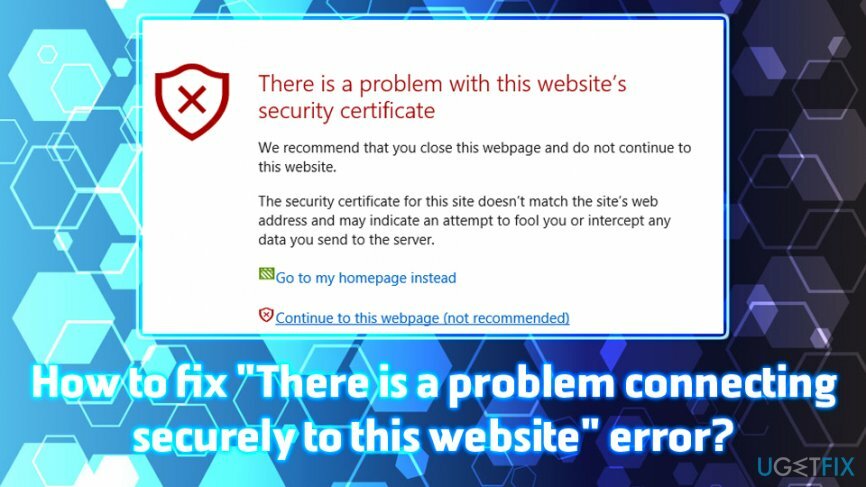
ข้อความระบุดังต่อไปนี้:
มีปัญหากับใบรับรองความปลอดภัยของเว็บไซต์นี้ ใบรับรองความปลอดภัยที่แสดงโดยเว็บไซต์นี้ไม่ได้ออกโดยผู้ออกใบรับรองที่เชื่อถือได้
ปัญหาใบรับรองความปลอดภัยอาจบ่งบอกถึงความพยายามที่จะหลอกคุณหรือสกัดกั้นข้อมูลที่คุณส่งไปยังเซิร์ฟเวอร์
เราขอแนะนำให้คุณปิดเว็บเพจนี้และอย่าไปต่อที่เว็บไซต์นี้
โปรดจำไว้ว่าใบรับรองที่ไม่ถูกต้องอาจเป็นอันตรายต่อความปลอดภัยทางไซเบอร์ของคุณ ดังนั้นจึงไม่แนะนำให้เข้าถึงเว็บไซต์ที่น่าสงสัยและไม่รู้จักอย่างแท้จริง ในกรณีที่คุณเข้าสู่ไซต์ที่เป็นอันตราย มัลแวร์[2] อาจถูกดำเนินการบนคอมพิวเตอร์ของคุณโดยไม่ต้องแจ้งให้ทราบหากตรงตามข้อกำหนดบางประการ (ช่องโหว่[3] ในระบบ)
น่าเศร้า ในบางกรณี ผู้ใช้อาจไม่สังเกตเห็นการติดเชื้อ เนื่องจากภัยคุกคามทางไซเบอร์อย่างโทรจันมักจะไม่แสดงอาการใดๆ เพื่อให้แน่ใจว่าคุณจะไม่ติดไวรัส ให้สแกนอุปกรณ์ของคุณโดยใช้ Reimageเครื่องซักผ้า Mac X9 หรือซอฟต์แวร์ป้องกันไวรัสอื่นๆ
ทำตามขั้นตอนด้านล่างเพื่อแก้ไขข้อผิดพลาด "มีปัญหาในการเชื่อมต่ออย่างปลอดภัยกับเว็บไซต์นี้" โดยไม่ล่าช้า
แก้ไข 1 รวมเว็บไซต์ไว้ในโซนไซต์ที่เชื่อถือได้
ในการซ่อมแซมระบบที่เสียหาย คุณต้องซื้อ. เวอร์ชันลิขสิทธิ์ Reimage Reimage.
หากคุณแน่ใจอย่างสมบูรณ์ว่าเว็บไซต์มีความปลอดภัยและข้อผิดพลาด “มีปัญหาในการเชื่อมต่ออย่างปลอดภัยกับเว็บไซต์นี้” คือ เพียงขัดขวางการเข้าของคุณ เพิ่มไซต์ในโซนไซต์ที่เชื่อถือได้ซึ่งสามารถเข้าถึงได้ผ่านคุณสมบัติอินเทอร์เน็ตบน หน้าต่าง:
- คลิกที่ เริ่ม ปุ่มและพิมพ์ ตัวเลือกอินเทอร์เน็ต > ตี เข้า
- ภายใต้ แท็บความปลอดภัย คลิกที่ เว็บไซต์ที่เชื่อถือได้, แล้ว เว็บไซต์
- ป้อน URL ของเว็บไซต์และคลิก เพิ่ม
- ลองเข้าสู่หน้าเว็บอีกครั้ง
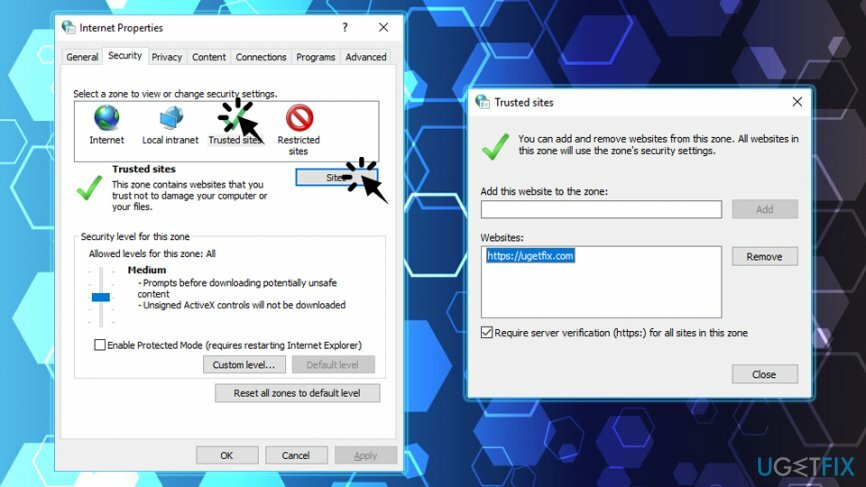
แก้ไข 2 ปิดใช้งานคุณสมบัติบางอย่างของโปรแกรมป้องกันไวรัสของบริษัทอื่น
ในการซ่อมแซมระบบที่เสียหาย คุณต้องซื้อ. เวอร์ชันลิขสิทธิ์ Reimage Reimage.
แอปพลิเคชั่นป้องกันไวรัสของ บริษัท อื่นบางตัวอาจบล็อกเว็บไซต์ ดังนั้น ผู้ใช้สามารถปิดใช้งานคุณลักษณะการป้องกันแบบเรียลไทม์ได้ หากแน่ใจว่าไซต์ที่พยายามเข้าถึงนั้นปลอดภัย
หากการปิดคุณสมบัติการป้องกันตามเวลาจริงไม่ได้ผล การถอนการติดตั้งโปรแกรมป้องกันไวรัสของบริษัทอื่นอาจเป็นทางเลือกหนึ่ง ในการดำเนินการกำจัดโปรแกรม ให้ทำตามขั้นตอนเหล่านี้:
- กด Ctrl+ Shift + Esc
- ค้นหาและคลิกขวาที่ซอฟต์แวร์ความปลอดภัยของคุณแล้วเลือก งานสิ้นสุด
- คลิกที่ เริ่ม และป้อน แอพและคุณสมบัติ ลงในช่องค้นหา
- ค้นหาซอฟต์แวร์ความปลอดภัยแล้วคลิก ถอนการติดตั้ง
- รีบูต พีซีของคุณ
แก้ไข 3 ตรวจสอบให้แน่ใจว่าได้ตั้งค่าวันที่และเวลาอย่างถูกต้อง
ในการซ่อมแซมระบบที่เสียหาย คุณต้องซื้อ. เวอร์ชันลิขสิทธิ์ Reimage Reimage.
นี่เป็นวิธีแก้ปัญหาที่เรียบง่ายที่สุดวิธีหนึ่ง แต่หลายคนกลับไม่ชอบมัน ทันใดนั้นพวกเขาก็รู้ว่าเวลาของพวกเขาถูกตั้งไว้ที่ปี 1970 - ย้อนกลับไปเมื่อคอมพิวเตอร์อย่างที่เรารู้จักตอนนี้ไม่มีอยู่จริง หากวันที่ในเครื่องของคุณถูกตั้งไว้ไม่ถูกต้อง ใบรับรองจะไม่แสดงอย่างเหมาะสม ดังนั้นจึงเกิดข้อผิดพลาด "มีปัญหาในการเชื่อมต่ออย่างปลอดภัยไปยังเว็บไซต์นี้" ทำตามขั้นตอนเหล่านี้เพื่อแก้ไขการตั้งค่าวันที่และเวลา:
- คลิกขวาที่ วันและเวลา อยู่ที่ด้านล่างขวาของหน้าจอแล้วเลือก ปรับวันที่/เวลา
- ใน การตั้งค่า tปิดการใช้งานฟังก์ชั่น ตั้งเวลาอัตโนมัติ
- รอสักครู่แล้วเปิดใหม่
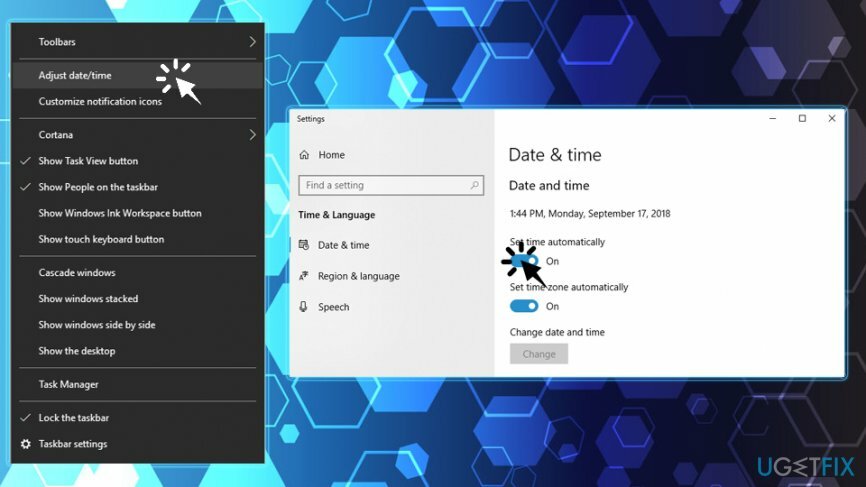
แก้ไข 4 ใช้เบราว์เซอร์อื่น
ในการซ่อมแซมระบบที่เสียหาย คุณต้องซื้อ. เวอร์ชันลิขสิทธิ์ Reimage Reimage.
ในบางกรณี การใช้เบราว์เซอร์อื่นอาจเป็นวิธีแก้ไขข้อผิดพลาด “มีปัญหาในการเชื่อมต่อกับเว็บไซต์นี้อย่างปลอดภัย” ดังนั้น หากคุณใช้ Internet Explorer ให้ลองเปลี่ยนไปใช้ Chrome, Safari, Firefox, Opera, Tor และอื่นๆ อีกมากมาย

ซ่อมแซมข้อผิดพลาดของคุณโดยอัตโนมัติ
ทีม ugetfix.com พยายามอย่างเต็มที่เพื่อช่วยผู้ใช้ในการค้นหาแนวทางแก้ไขที่ดีที่สุดในการขจัดข้อผิดพลาด หากคุณไม่ต้องการต่อสู้กับเทคนิคการซ่อมด้วยตนเอง โปรดใช้ซอฟต์แวร์อัตโนมัติ ผลิตภัณฑ์แนะนำทั้งหมดได้รับการทดสอบและรับรองโดยผู้เชี่ยวชาญของเรา เครื่องมือที่คุณสามารถใช้เพื่อแก้ไขข้อผิดพลาดของคุณมีดังต่อไปนี้:
เสนอ
ทำมันตอนนี้!
ดาวน์โหลด Fixความสุข
รับประกัน
ทำมันตอนนี้!
ดาวน์โหลด Fixความสุข
รับประกัน
หากคุณไม่สามารถแก้ไขข้อผิดพลาดโดยใช้ Reimage โปรดติดต่อทีมสนับสนุนของเราเพื่อขอความช่วยเหลือ โปรดแจ้งให้เราทราบรายละเอียดทั้งหมดที่คุณคิดว่าเราควรรู้เกี่ยวกับปัญหาของคุณ
กระบวนการซ่อมแซมที่ได้รับสิทธิบัตรนี้ใช้ฐานข้อมูล 25 ล้านส่วนประกอบที่สามารถแทนที่ไฟล์ที่เสียหายหรือสูญหายในคอมพิวเตอร์ของผู้ใช้
ในการซ่อมแซมระบบที่เสียหาย คุณต้องซื้อ. เวอร์ชันลิขสิทธิ์ Reimage เครื่องมือกำจัดมัลแวร์

อินเทอร์เน็ตส่วนตัว เป็น VPN ที่สามารถป้องกันผู้ให้บริการอินเทอร์เน็ตของคุณ รัฐบาลและบุคคลที่สามไม่ให้ติดตามออนไลน์ของคุณและอนุญาตให้คุณไม่เปิดเผยตัวตนโดยสมบูรณ์ ซอฟต์แวร์นี้มีเซิร์ฟเวอร์เฉพาะสำหรับการทอร์เรนต์และการสตรีม เพื่อให้มั่นใจถึงประสิทธิภาพสูงสุดและไม่ทำให้คุณช้าลง คุณยังสามารถข้ามข้อจำกัดทางภูมิศาสตร์และดูบริการต่างๆ เช่น Netflix, BBC, Disney+ และบริการสตรีมมิ่งยอดนิยมอื่นๆ ได้โดยไม่มีข้อจำกัด ไม่ว่าคุณจะอยู่ที่ไหน
การโจมตีของมัลแวร์ โดยเฉพาะอย่างยิ่งแรนซัมแวร์ เป็นอันตรายที่ใหญ่ที่สุดต่อไฟล์รูปภาพ วิดีโอ ที่ทำงาน หรือโรงเรียนของคุณ เนื่องจากอาชญากรไซเบอร์ใช้อัลกอริธึมการเข้ารหัสที่แข็งแกร่งเพื่อล็อคข้อมูล จึงไม่สามารถใช้งานได้อีกต่อไปจนกว่าจะจ่ายค่าไถ่เป็น bitcoin แทนที่จะจ่ายเงินให้แฮกเกอร์ คุณควรลองใช้ทางเลือกอื่นก่อน การกู้คืน วิธีการที่สามารถช่วยให้คุณดึงข้อมูลบางส่วนที่สูญหายได้อย่างน้อย มิฉะนั้น คุณอาจสูญเสียเงินพร้อมกับไฟล์ หนึ่งในเครื่องมือที่ดีที่สุดที่สามารถกู้คืนไฟล์ที่เข้ารหัสได้อย่างน้อย - การกู้คืนข้อมูล Pro.